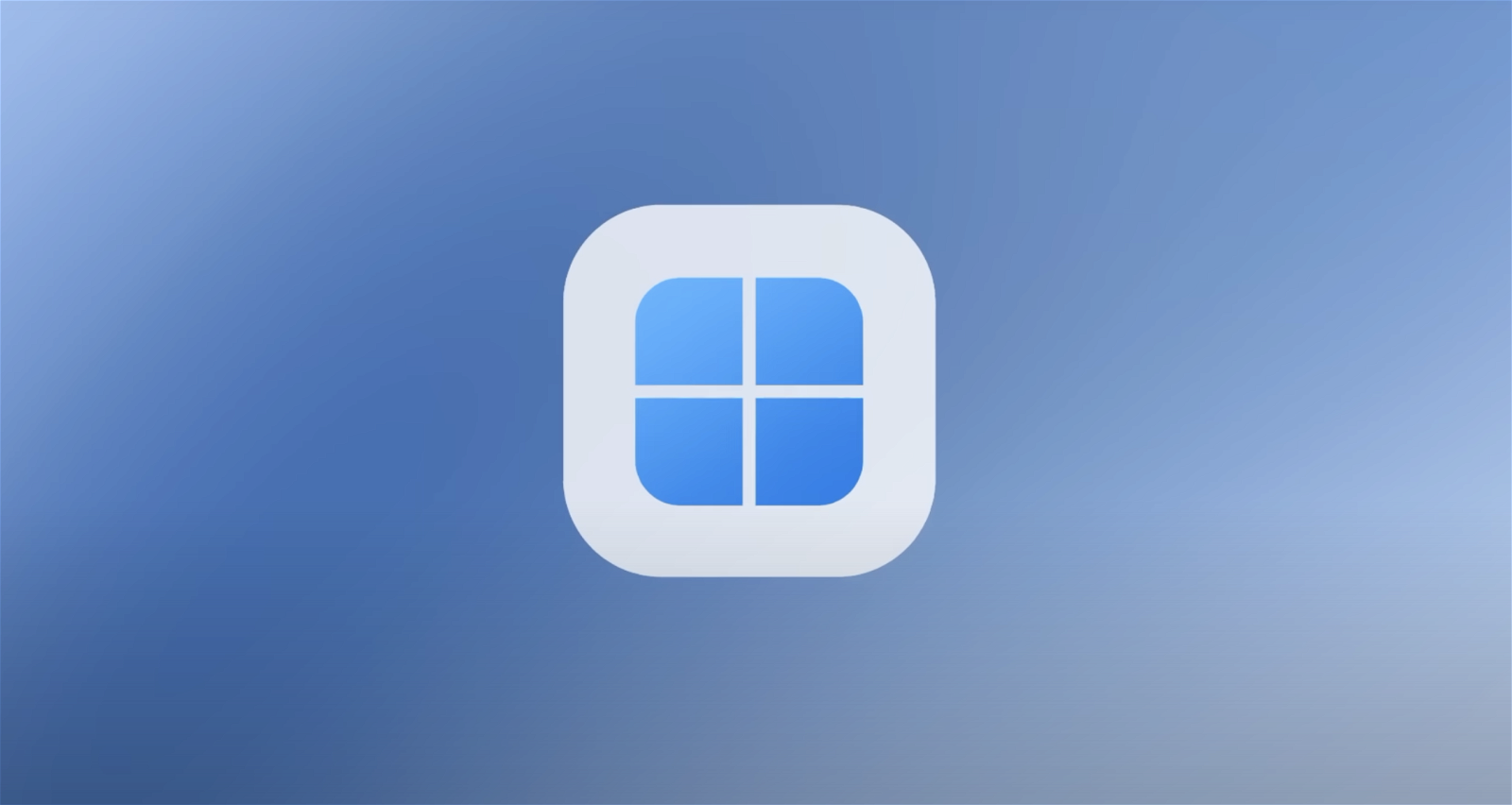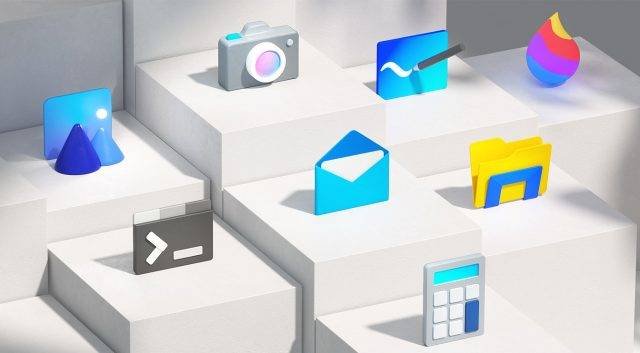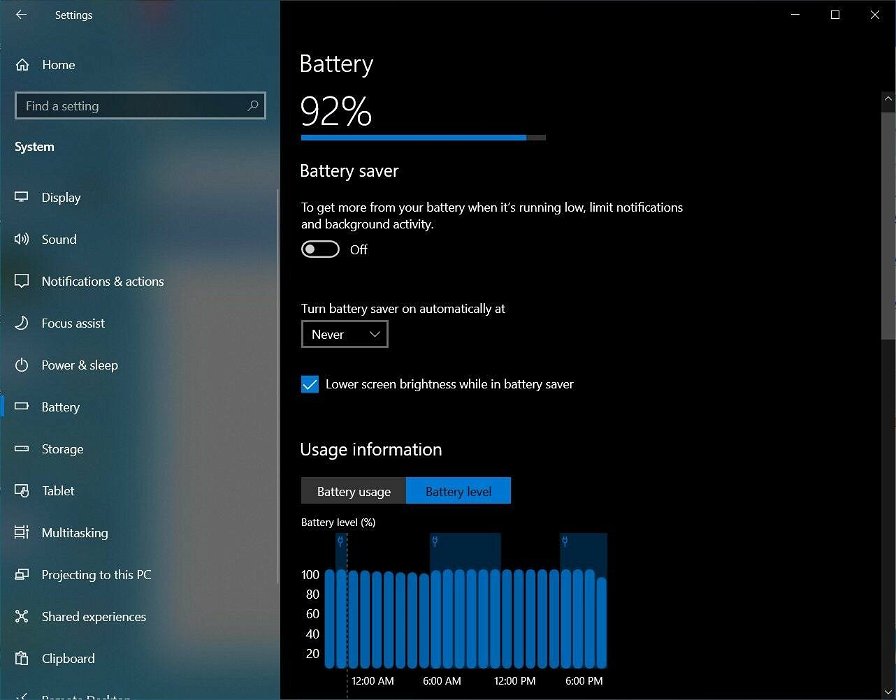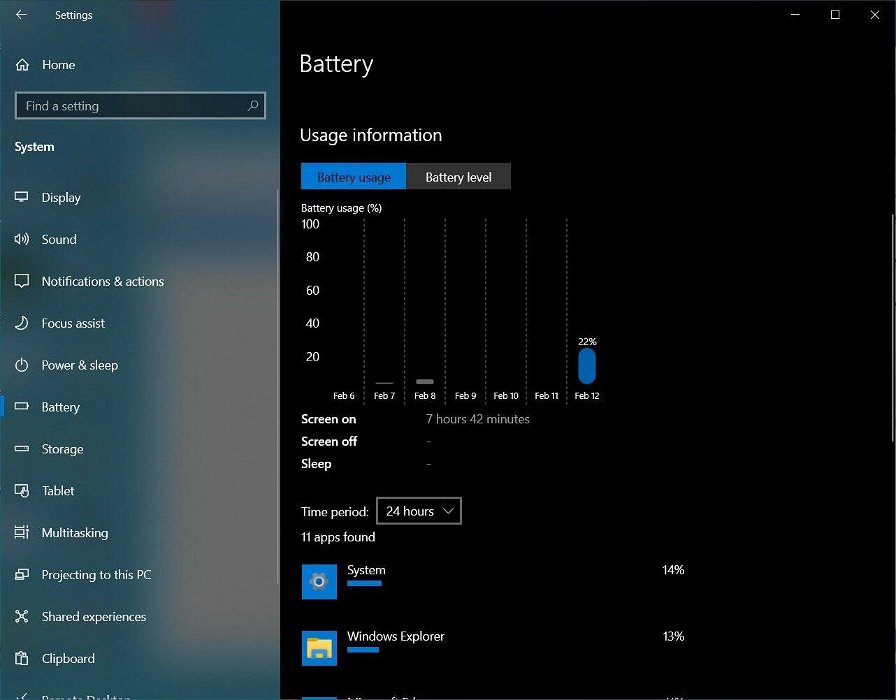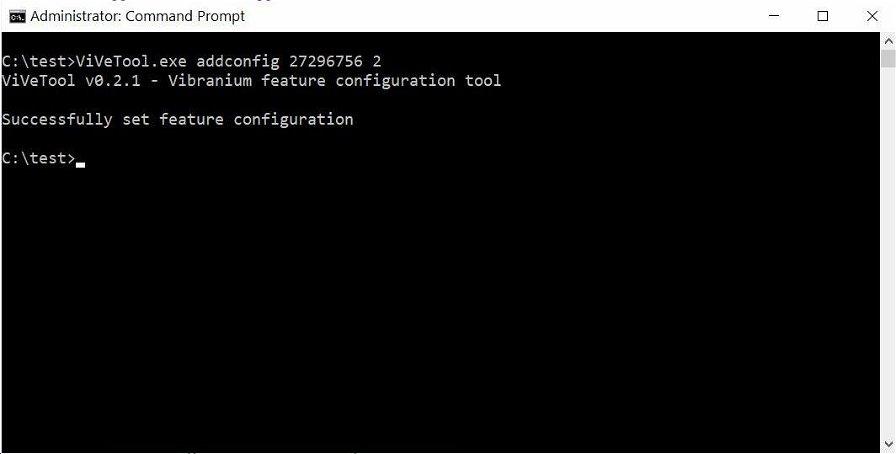Windows 10, come orami sappiamo bene, è diventato un sistema operativo in rolling release. Microsoft continua ad aggiungere o modificare funzioni e grafica dell'OS costantemente senza la necessità di attendere i grossi passaggi di versione con cadenza periodica. L'ultima novità scovata in ordine di tempo riguarda il menu relativo allo stato della batteria dei PC portatili, il quale è stato completamente ridisegnato.
Il noto esperto di Windows Albacore, scavando tra le funzioni nascoste ed ancora in sviluppo all'interno di Windows 10, ha scoperto nella build Insider 21313 una nuova pagina delle impostazioni dedicata alle statistiche della batteria.
Una volta abilitata la funzione, all'interno del menu batteria delle Impostazioni sarà disponibile una sezione dedicata alle statistiche di utilizzo del vostro tablet o laptop Windows 10. In maniera simile a quella degli smartphone, il vostro PC sarà in grado di mostrarvi un grafico dell'andamento della carica di batteria o le statistiche di utilizzo nel tempo.
Per esempio, è possibile vedere il livello della batteria del vostro dispositivo nell'arco della giornata usando il grafico "Livello della batteria". Selezionando l'opzione "Utilizzo della batteria" si passa a un grafico a barre che mostra l'utilizzo della batteria negli ultimi sette giorni.
Albacore afferma che Microsoft sta progettando di combinare entrambe le pagine relative ai consumi/potenza e alla batteria in futuro, ma al momento la soluzione non è ancora pronta.
Come abilitare i grafici del consumo della batteria in Windows?
Nel caso foste interessati a provare questa funzione, per prima cosa dovrete iscrivervi al programma Insider ed installare la build 21313 o una successiva sul vostro PC. Al momento la build è stata rilasciata a tutti gli Insider del canale di sviluppo Dev.
Una volta installata la build Insider di Windows 10, come ricorda Bleeping Computer sarà sufficiente seguire questi passaggi per abilitare le nuove impostazioni della batteria in Windows 10:
- Scaricate ViveTool, il quale serve ad abilitare le funzioni nascoste dedicate agli sviluppatori in Windows 10. Una volta scaricato, estraete il file zip.
- Aprite un prompt dei comandi con privilegi di amministratore e spostatevi nella cartella in cui avete estratto ViveTool.
- Ora digitate il seguente comando (senza virgolette) e premete invio "ViVeTool.exe addconfig 27296756 2"
- Dopo aver inserito il comando, ViveTool risponderà con "Successfully set feature configuration"
Dopo aver seguito questa breve procedura, chiudete il prompt dei comandi. Ora potete vedere la nuova pagina delle impostazioni della batteria.
Nel caso voleste rimuovere la funzione alla fine del test vi basterà seguire la stessa procedura riportata qui sopra ma sostituire il comando "addconfig" con "delconfig". Dopo un riavvio del PC la pagina sarà stata nuovamente nascosta.
XPG Levante 240, versione dotata di due ventole da 120mm, è disponibile su Amazon al prezzo di 110,99 euro, cosa state aspettando?